
- Produktuak
- Diagramak
- Prezioak
- Tutoretza
- ohiko galderak
- Bloga

-
Nire Buru Mapa
Nire fluxu-diagrama
Nire profila
Segurtasuna
Saioa amaitu



 Nire Buru Mapa
Nire Buru Mapa Nire fluxu-diagrama
Nire fluxu-diagrama Nire profila
Nire profila Segurtasuna
Segurtasuna Saioa amaitu
Saioa amaitu
Taldean lan egiten duzunean eta zure taldeak emandako denboran amaitu behar dituen zeregin asko daudenean, plan bat egin dezakezu eta Gantt diagrama erabil dezakezu hura ikusteko. Zer da Gantt diagrama? Jendeak proiektuen kudeaketa egiteko erabiltzen duen barra-diagrama da. MindOnMap Gantt Chart Maker-i dagokionez, Gantt diagramak doan sortzen lagun zaitzakeen tresna da. Tresna honek zeregin bakoitza amaitzeko datak eta iraupena ezartzeko aukera ematen dizuten funtzioak eskaintzen ditu, taldekide bakoitzak zer zeregin amaitu behar duen erakusteko eta abar.
Egin Gantt DiagramaGantt diagramak egitean, beharrezkoa da geziak erabiltzea zereginak lotzeko, haien harremanak erakusteko. Eta Gantt diagramen sortzaile profesional eta indartsu gisa, MindOnMap Doako Gantt Chart Maker Online-k ohiko erabiltzen diren lerro eta gezi ia guztiak eskaintzen dizkizu. Hori dela eta, proiektu bat diseinatzeko Gantt diagrama bat egiten ari zarenean eta zure taldekideei zereginen arteko harremanak kontatu nahi dizkiezun Gantt diagrama ondo ulertzeko, MindOnMap izan daiteke zure aukerarik onena.
Egin Gantt Diagrama

Zure Gantt diagraman zeregin bakoitza bereizteko, zeregin horiei kolore desberdinak gehitu behar dizkiezu. Eta MindOnMap Gantt Chart Maker-ek zure zereginen formatan koloreak betetzen lagun zaitzake bere Style funtzioan. Gure eguneroko bizitzan ohikoak diren koloreak alde batera utzita, tresna honek kolore-balio hexak erabiltzeko aukera ematen dizu kolore bat hautatzeko. Horrez gain, zereginen izenen testu-tipo desberdinak erabili nahi badituzu zeregin bakoitza bereizteko, MindOnMap Gantt Chart Maker ere erabil dezakezu.
Egin Gantt Diagrama
100% Sarean
MindOnMap-ek Gantt diagramak linean egiteko aukera ematen dizu zure gailuetan ezer deskargatu edo instalatu gabe.

Esportazio azkarra
MindOnMap-en Gantt diagramak egin ondoren, zure diagramak zure gailura esportatzea azkarra eta leuna da.

Enkriptatutako partekatzea
Gantt diagramen sortzaile hau erabil dezakezu Gantt diagramak egiteko eta enkriptatutako estekak erabiliz partekatzeko denbora-mugaren barruan.

Gorde automatikoki
Tresna honek zuretzako automatikoki gorde dezakeenez, ez duzu gehiago kezkatu behar Gantt diagramak gordetzeaz ahazteaz.
1. urratsa. Hasi saioa MindOnMap
Gantt diagrama egiteko orrialdera sartzeko eta egiten hasteko, egin klik Egin Gantt diagrama botoian zure posta elektronikoarekin saioa hasteko.
2. urratsa Hautatu Fluxu-diagrama botoia
Horren ostean, aldatu Berria fitxara eta egin klik Fluxu-diagrama botoian.
3. urratsa. Diseina ezazu Gantt diagramak
Orri honetan, Laukizuzen forman klik egin dezakezu oihalean gehitzeko eta zure beharren arabera bere tamaina aldatzeko. Ondoren, oinarrizko Gantt diagrama eraiki dezakezu forma gehiago arrastatuz eta formak lerroekin zatituz. Geroago, ataza izenak, datak, etab. sar ditzakezu forma hauetan zuzenean. Gantt diagraman koloreztatutako barrak jartzeko, zeregin bakoitzaren iraupena erakusteko, egin klik Laukizuzen biribilduan, bere tamaina alda dezakezu arrastatuz, koloreztatu Estiloa > Bete sakatuz eta kolorea hautatuz eta Aplikatu sakatuz.
4. urratsa. Gorde eta partekatu
MindOnMap-ek zure Gantt diagramak automatikoki gorde ditzake eta Gorde botoia sakatu dezakezu. Partekatu botoian klik egin dezakezu besteek zure Gantt diagramak egiaztatzea nahi baduzu.

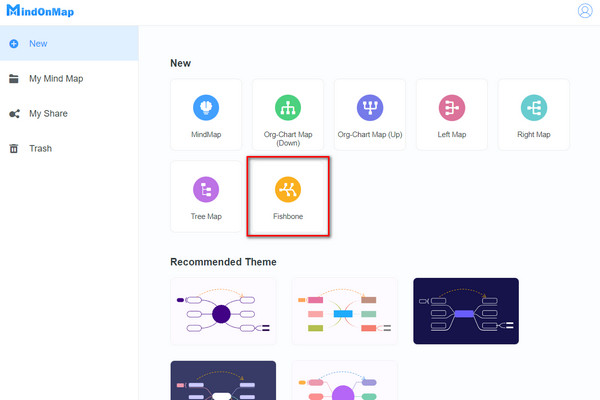
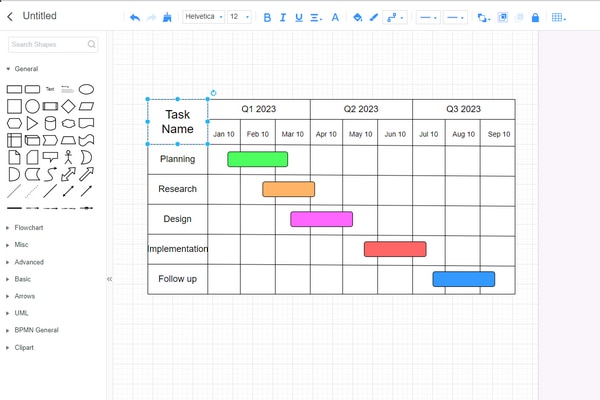



Begiratu gure erabiltzaileek MindOnMap-i buruz esaten dutena eta proba ezazu zuk zeuk.
Ellie
Proiektu-kudeatzailea naiz, eta MindOnMap Gantt Chart Maker-ek Gantt diagramak egiten asko laguntzen dit proiektuen kudeaketa diseinatzeko.
Glen
MindOnMap erabiltzea gustatzen zait Gantt diagramak sortzeko bere funtzioak errazak direlako eta bere interfazea erabilerraza delako.
Lori
MindOnMap inoiz erabili dudan Gantt diagramak egiteko tresnarik onena izan da. Nire Gantt diagramak editatzeko erabil ditzakedan tresna asko ditu.
Zer da Gantt Diagrama?
Gantt diagramak bere sortzailearen omenez du izena. Barra-diagrama bat da proiektuen kudeaketa egin behar duten pertsonentzat. Gantt diagramek zereginen edo jardueren arteko erlazioak ere erakutsi ditzakete.
Nola egin dezaket Gantt diagrama Excel-en?
Excel-en Gantt diagrama bat egiteko, Excel instalatu eta exekutatu beharko zenuke zure ordenagailuan. Ondoren, joan Txertatu fitxara, egin klik Txertatu barra-diagrama eta hautatu Barra-diagrama pilatuta zure testua eta datuak sartzen hasteko eta zure Gantt diagrama egiten hasteko.
Zer sartzen dira 3 gauza Gantt diagraman?
Gantt diagramak zereginak, ataza-barrak eta mugarriak ditu.